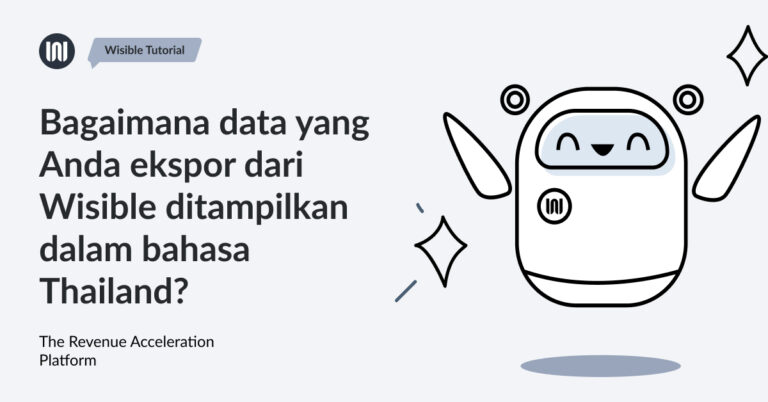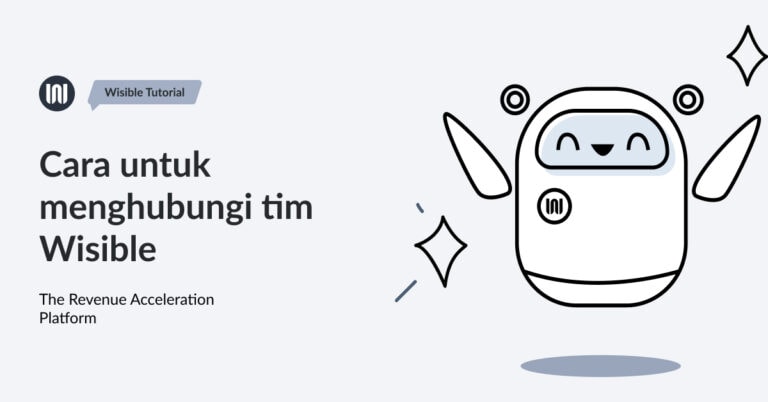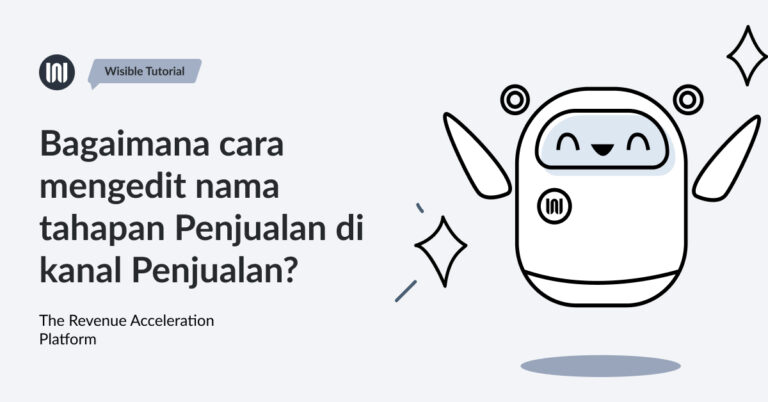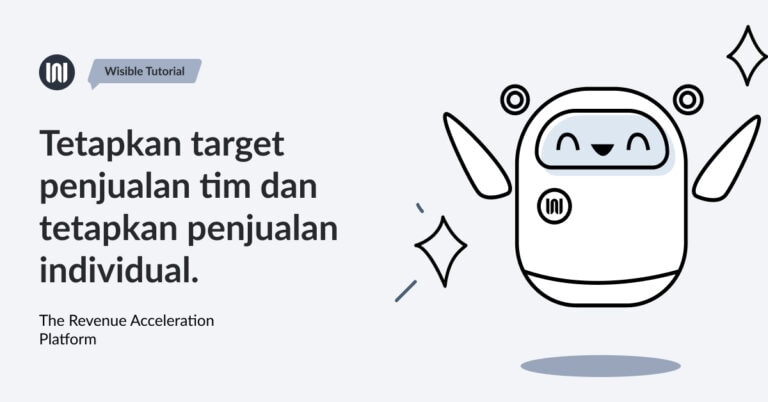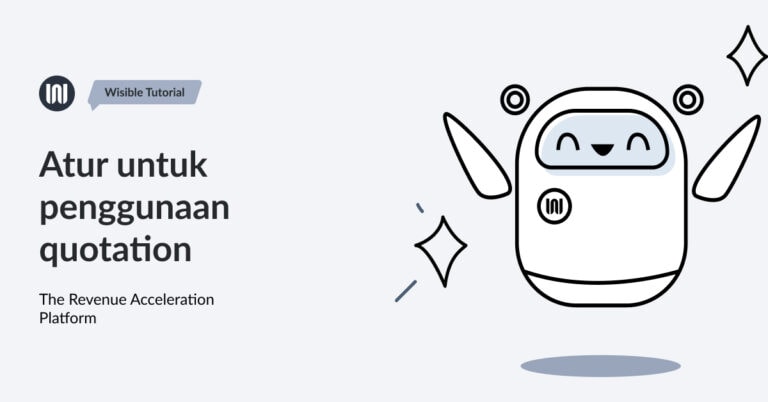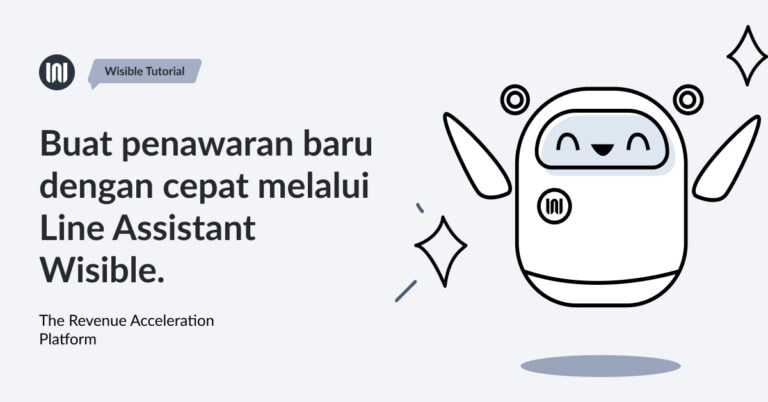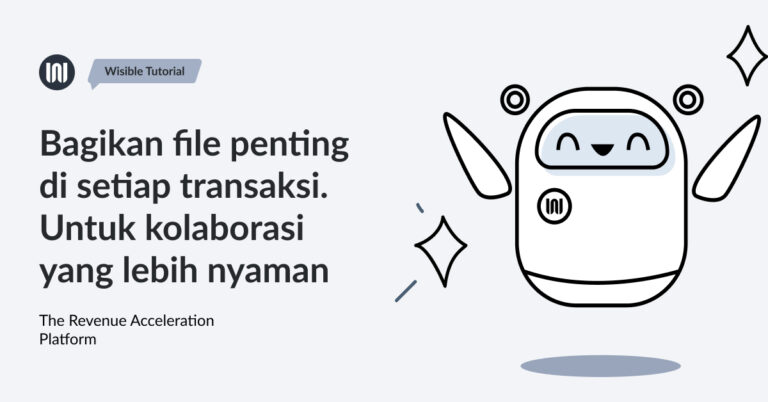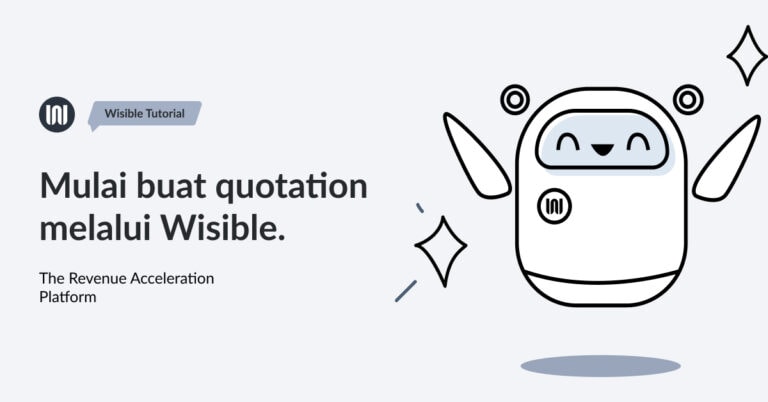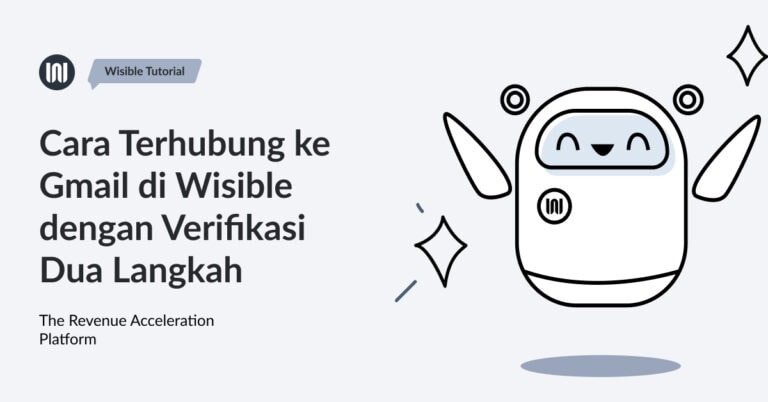Bagaimana data yang Anda ekspor dari Wisible ditampilkan dalam bahasa Thailand?
Ekspor Data Jika Anda ingin mengekspor data dari sistem, itu bisa dilakukan dengan mudah. dengan metode berikut 1. Masuk kebijakan dengan SuperAdmin2. Pada halaman Pipeline, tekan tombol More di pojok kanan atas, lalu tekan tombol Export. 3. Sebuah dialog akan muncul, tekan tombol Export. Pada titik ini, Anda akan mendapatkan file deals.csv yang berisi semua…